آیا هنگام نصب افزونه از طریق فروشگاه وب کروم، پیام «Image decode failed» را مشاهده می کنید؟ زمانی که از VPN استفاده می کنید یا زمانی که تنظیمات تاریخ و زمان دستگاهتان خاموش است، سعی میکنید یک افزونه را از فروشگاه وب کروم دانلود کنید، و معمولا ارور «Image decode failed» ظاهر میشود. ایجاد حافظه پنهان مرورگر، تداخل پسوندهای نصب شده از قبل، و افزودن تصادفی افزونه به فایل میزبان ویندوز برخی از دلایل بالقوه بروز این خطا هستند. در این مقاله سلام دنیا ما به به بررسی دقیق تر این خطا، از جمله علت بروز ان، نحوه رفع ان و گزینههای جایگزین برای نصب افزونه ها خواهیم پرداخت.
5 راه حل رفع ارور "Image decode failed" در حین نصب افزونه بر روی کروم
1. VPN را خاموش کنید
یکی از رایجترین دلایل بروز خطای «Image decode failed»، مشکلات آدرس IP است. VPN ها، به ویژه آنهایی که به اشتراک گذاشته می شوند، بیشتر در معرض این مشکل هستند.
حتما بخوانید: رفع کندی اینترنت زمان استفاده از فیلتر شکن
VPN هایی که در حال حاضر در مرورگر یا دستگاه شما فعال هستند را غیرفعال کنید تا ببینید آیا این کار مشکل را حل می کند یا خیر.
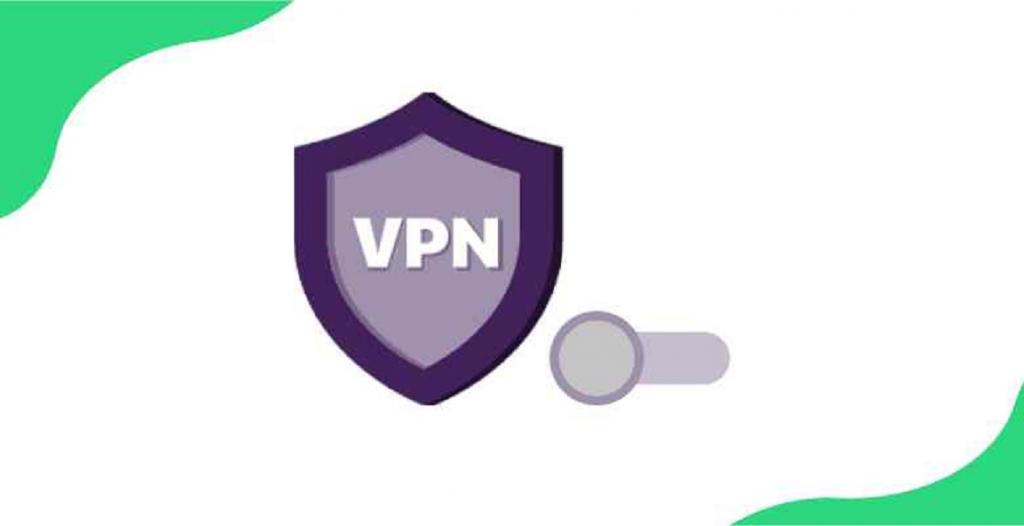
2. تنظیمات زمان و تاریخ را تنظیم کنید
در صورتی که تنظیمات تاریخ و زمان کامپیوتر شما خاموش باشد،این می تواند در توانایی سیستم شما برای اتصال به سرورهای گوگل اختلال ایجاد کند. این بدان معناست که نصب افزونه ها از فروشگاه وب کروم ممکن است دشوار باشد. تنظیمات تاریخ و زمان در دستگاه شما باید دقیق باشد. بنابراین باید آنها را به تاریخ و زمان فعلی بهروزرسانی کنید و دوباره افزونه را نصب کنید.
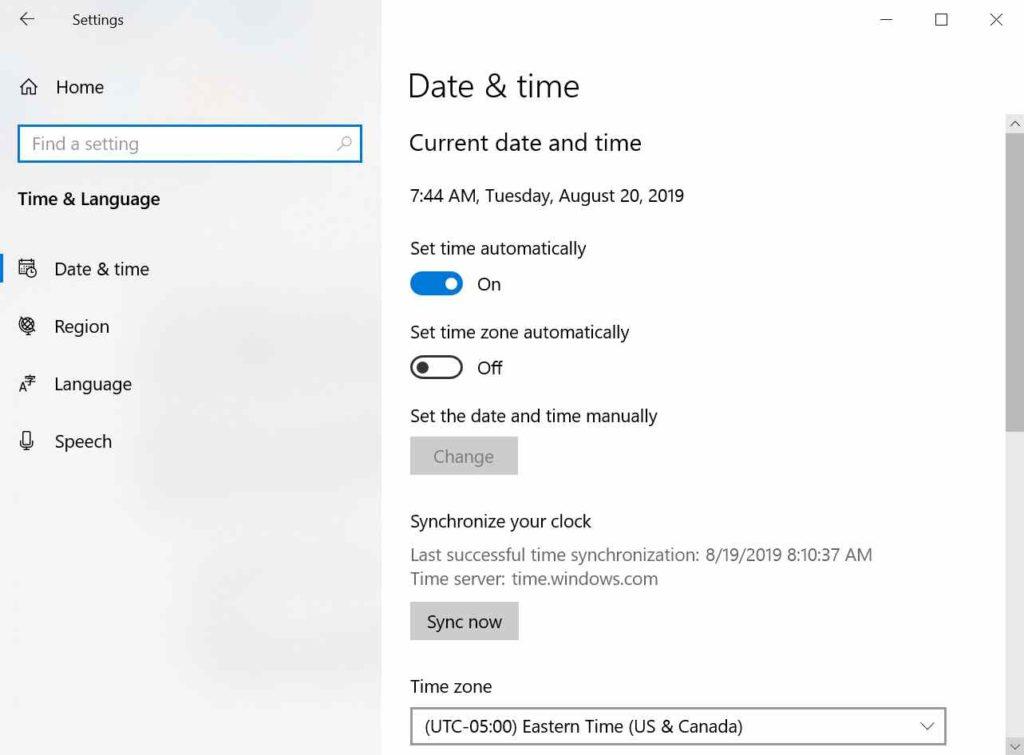
3. داده ها و کش مرورگر را پاک کنید
حافظه پنهان داده ها یا کش به طور بالقوه می تواند از نصب افزونه جلوگیری کند. پاک کردن حافظه پنهان معمولاً مشکلات مرورگر را برطرف میکند و « Advanced PC Cleanup » بهترین ابزار برای این کار است.ابزار Advanced PC Cleanup با حذف هر گونه آیتم غیر ضروری از کامپیوتر شما، یک ابزار بهینه سازی کامپیوتر شخصی بینظیر است که به بازیابی فضای ذخیره از دست رفته کمک می کند، بنابراین می توانید از آن برای اهداف سودمندتر استفاده کنید. ویژگیهای زیر باید شما را متقاعد کنند که چرا به این برنامه مفید نیاز دارید.
حتما بخوانید: آموزش پاک کردن کش مرورگر گوگل کروم
- با استفاده از یک ماژول خاص در نرم افزار Advanced PC Cleanup، می توانید فایل های زائد را در کامپیوتر خود اسکن ، پیدا و حذف کنید.
- دسته بعدی فایلهای ناخواسته، فایلهای موقتی هستند که ممکن است زمانی برای نصب یا عملکرد یک نرمافزار خاص مورد نیاز بوده باشند، اما در حال حاضر فقط فضای کامپیوتر شما را اشغال میکنند.
- علاوه بر موارد ذکر شده، قابلیتهای متعددی دیگری نیز برای این برنامه وجود دارد، مانند جلوگیری از بدافزار، حذف پیگیری هویت، تعمیر لینکهای رجیستری و موارد دیگر.
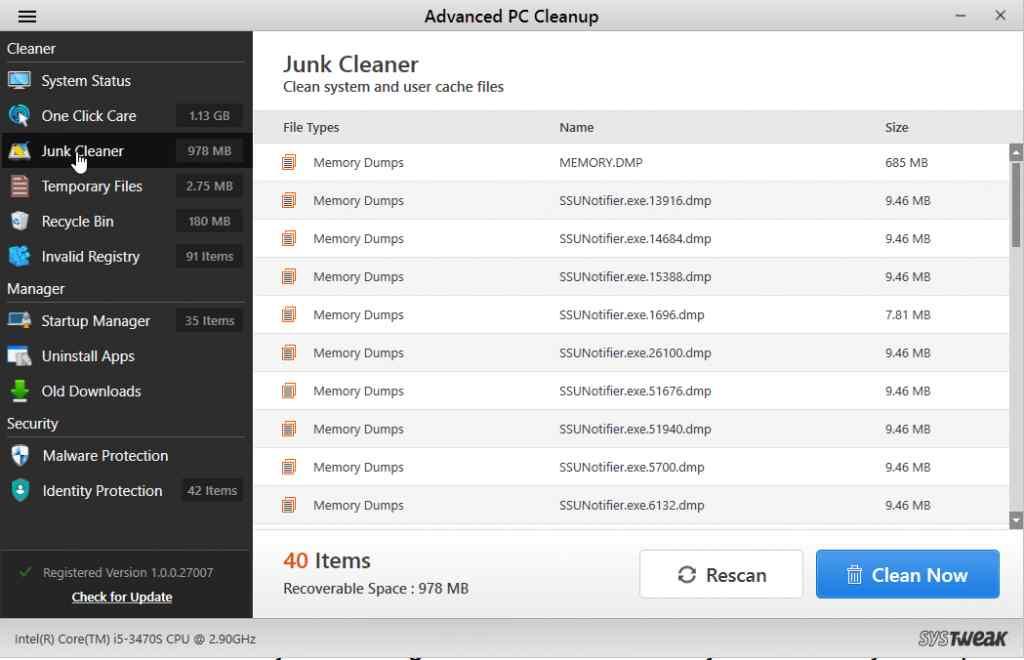
4. از یک دستگاه متفاوت استفاده کنید
دریافت خطای «Image decode failed» در حین نصب یک افزونه می تواند بسیار ناخوشایند باشد. اگر هیچ کارکردی وجود نداشت، همچنان میتوانید این برنامه را به صورت دستی اضافه کنید یا آن را با استفاده از دستگاه دیگری اضافه کنید یا از مرورگر دیگری استفاده کنید.
حتما بخوانید: بهترین افزونه گوگل کروم برای سفارشی کردن صفحه اصلی google
5. تداخل با سایر افزونه ها را بررسی کنید
مشکل «Image decode failed» میتواند بهطور بالقوه توسط افزونه نصب شده دیگری ایجاد شود که با نصب یک برنامه افزودنی جدید تداخل داشته باشد. سایر افزونه های مرورگر را به صورت لحظه ای غیرفعال کنید تا این احتمال رد شود. اگر با انجام این کار مشکل حل شد، یکی از افزونه های مرورگری که فعال کرده اید عامل بروز این خطا است. همین حالا شروع کنید و تک به تک تمامی افزونه ها را فعال کنید. هر زمان که مشکل بر طرف شد، افزونه مشکل ساز را غیرفعال کنید.
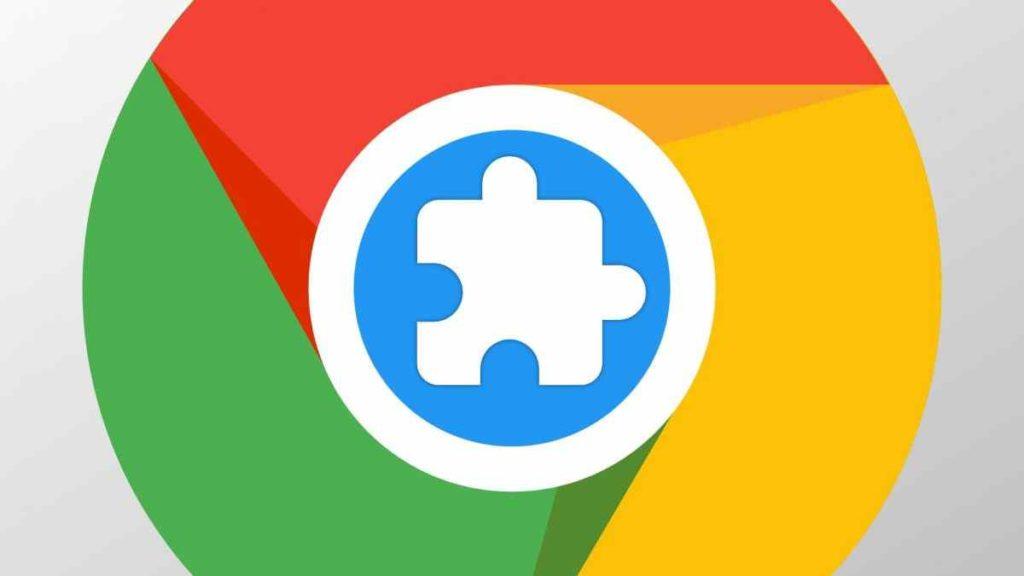
سخن پایانی:
اگر بعد از امتحان کردن تمام راه حل های قبلی، مشکل همچنان وجود دارد، روش دیگری را برای نصب افزونه امتحان کنید. هر کامپیوتر خانگی دیگری را بردارید، با اکانت خود وارد کروم شوید و برای این کار افزونه را دانلود کنید. وقتی کارتان تمام شد، از سیستم خارج شوید، به دستگاه اصلی خود برگردید، وارد اکانت خود شوید و بعد از افزونه استفاده کنید. هنگام انجام این کار مطمئن شوید که همگام سازی فعال است.
مقالات مرتبط:
رفع مشکل خطای Chrome This Site Can't Beached در کامپیوتر و گوشی
آموزش رفع مشکل خطای Security Certification error در گوگل کروم

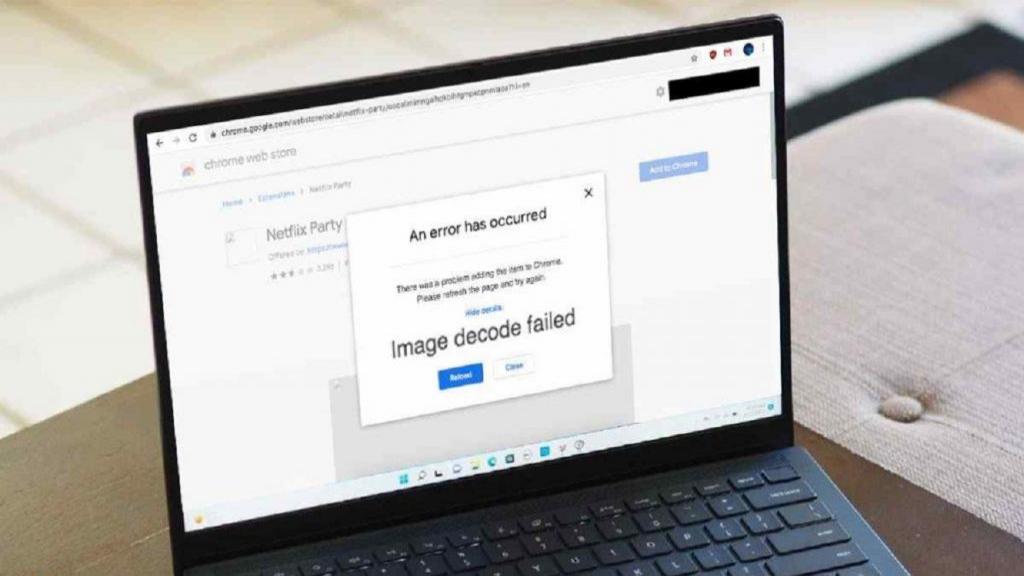
دیدگاه ها